如何在Outlook中自动回复特定发件人(电子邮件地址)?
有时,您可能希望为特定发件人设置自动回复,例如告知客户、同事或团队成员您的可用性或提供即时反馈。虽然Outlook提供了实现此功能的方法,但过程可能较为复杂。或者,Kutools for Outlook通过其高级规则功能简化了这一任务。以下是使用这两种方法自动回复特定电子邮件地址的操作步骤。
使用Kutools for Outlook的高级规则自动回复特定发件人
使用Outlook中的规则自动回复特定发件人
此方法将引导您创建一条规则,以在Outlook中自动回复特定发件人或电子邮件地址。
1. 创建一封新邮件,输入主题并撰写所需内容,然后点击“文件” > “另存为”。
2. 在弹出的“另存为”对话框中,在“文件名称”框中输入新邮件的名称,从“保存类型”下拉列表中选择“Outlook 模板 (*.oft)”,然后点击“保存”按钮。参见截图:

3. 关闭邮件而不保存。
4. 点击“开始” > “规则” > “管理规则和通知”。参见截图:

5. 在弹出的“规则和通知”对话框中,请点击“新建规则”按钮。参见截图:

6. 此时将打开“规则向导”。请选择“对我接收的邮件应用规则”,然后点击“下一步”按钮。参见截图:

7. 在第二个“规则向导”中,请勾选“来自个人或公共组”选项,然后点击“个人或公共组”文本。参见截图:

8. 在弹出的“规则地址”对话框中,请在“发件人”框中输入特定发件人的电子邮件地址,然后点击“确定”按钮(参见下方截图)。接着点击“规则向导”中的“下一步”按钮。

9. 现在进入第三个“规则向导”。请勾选“使用特定模板回复”选项,然后点击“特定模板”文本。参见截图:

10. 在“选择答复模板”对话框中,请从“查找范围”下拉列表中选择“文件系统中的用户模板”,选择您在第2步中创建的消息模板,然后点击“打开”按钮。参见截图:

11. 点击两次“下一步”按钮进入最后一个“规则向导”。请在“步骤1”框中输入新规则的名称,在“步骤2”部分根据需要勾选一个选项,然后点击“完成”按钮。参见截图:

12. 在“规则和通知”对话框中点击“确定”按钮。
至此,您已经创建了一条规则,用于自动回复来自指定发件人的所有邮件。从现在起,当该发件人的邮件到达时,它将自动回复。
演示:使用Outlook中的规则自动回复特定发件人
使用Kutools for Outlook的高级规则自动回复特定发件人
Kutools for Outlook通过其“高级规则”功能简化了这一过程,提供了更大的灵活性和附加功能。
步骤1. 下载并安装Kutools for Outlook,打开Outlook,点击“Kutools” > “高级规则”。

步骤2. 点击“新建”按钮,在弹出的“高级规则”对话框中创建新规则。
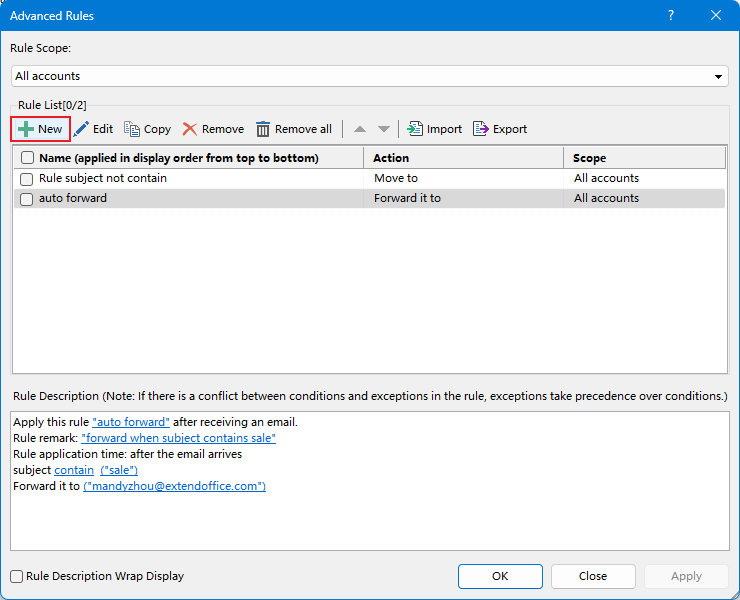
步骤3. 按如下方式配置设置:
- 选择“发件人包含特定词语”。
- 在弹出的“包含文本”对话框中,点击“新建”按钮添加发件人。
- 在“搜索文本”对话框中,输入发件人地址或关键词,点击“添加”按钮将其添加到“搜索列表”。点击“确定” > “确定”返回“新建规则”对话框。

步骤4. 点击“下一步”进入“新建规则”对话框的下一步,选择“使用特定模板回复”,然后撰写回复内容,并点击“确定”返回“新建规则”对话框。
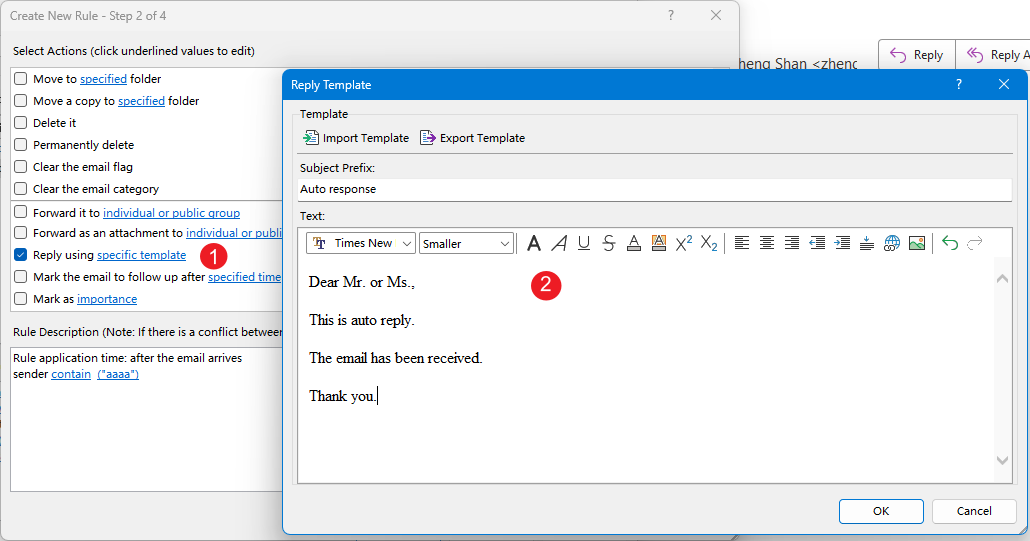
步骤5. 点击“下一步”继续。在此步骤中,您可以指定“例外”。如果没有例外,直接点击“下一步”到最后一步。
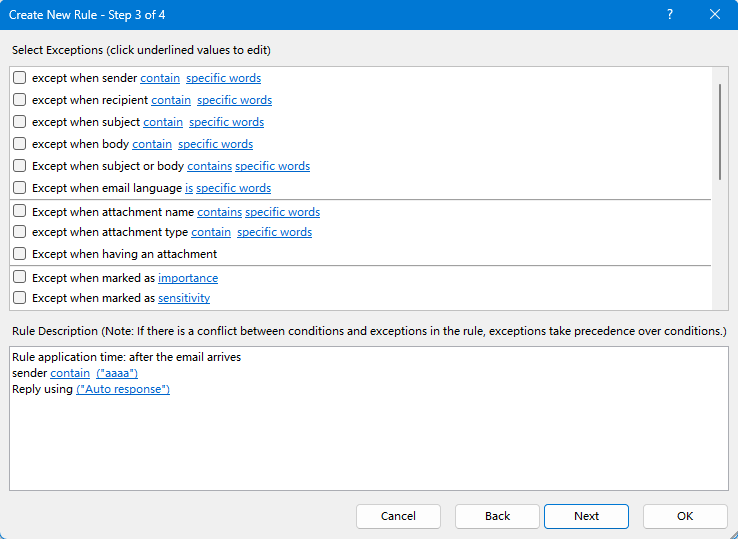
步骤6. 在最后一步,“命名”规则并选择“规则范围”。点击“确定” > “确定”激活规则。
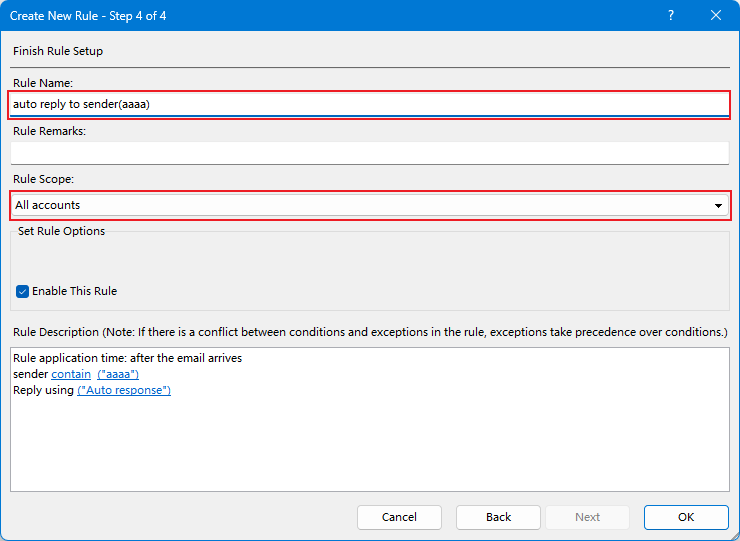
从现在起,所有来自该发件人(包含“aaaa”)的邮件都将使用回复模板自动回复。
相关文章:
最佳 Office 办公效率工具
最新消息:Kutools for Outlook 推出免费版!
体验全新 Kutools for Outlook,超过100 种强大功能!立即点击下载!
🤖 Kutools AI :采用先进的 AI 技术,轻松处理邮件,包括答复、总结、优化、扩展、翻译和撰写邮件。
📧 邮箱自动化:自动答复(支持 POP 和 IMAP) /计划发送邮件 /发送邮件时按规则自动抄送密送 / 自动转发(高级规则) / 自动添加问候语 / 自动将多收件人的邮件分割为单独邮件 ...
📨 邮件管理:撤回邮件 / 按主题及其他条件阻止欺诈邮件 / 删除重复邮件 / 高级搜索 / 整合文件夹 ...
📁 附件增强:批量保存 / 批量拆离 / 批量压缩 / 自动保存 / 自动拆离 / 自动压缩 ...
🌟 界面魔法:😊更多美观酷炫的表情 /重要邮件到达时提醒 / 最小化 Outlook 而非关闭 ...
👍 一键高效操作:带附件全部答复 / 防钓鱼邮件 / 🕘显示发件人时区 ...
👩🏼🤝👩🏻 联系人与日历:批量添加选中邮件中的联系人 / 分割联系人组为单独的组 / 移除生日提醒 ...
可根据您偏好选择 Kutools 使用语言——支持英语、西班牙语、德语、法语、中文及40 多种其他语言!
只需点击一下即可立即激活 Kutools for Outlook。无需等待,立即下载,提升工作效率!


🚀 一键下载——获取所有 Office 插件
强烈推荐:Kutools for Office(五合一)
一键下载五个安装包:Kutools for Excel、Outlook、Word、PowerPoint以及 Office Tab Pro。 立即点击下载!
- ✅ 一键便利操作:一次下载全部五个安装包。
- 🚀 随时满足 Office任务需求:需要哪个插件随时安装即可。
- 🧰 包含:Kutools for Excel / Kutools for Outlook / Kutools for Word / Office Tab Pro / Kutools for PowerPoint